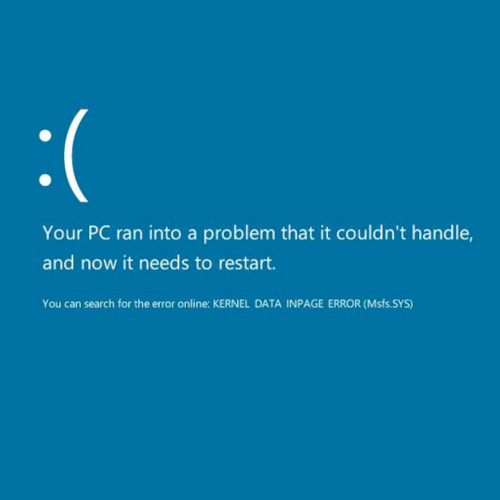¡Adiós al error «Kernel Data Inpage Error» en Windows 10!
Última revisión: 3 marzo, 2024
¿Te enfrentas a la temida pantalla azul? No te preocupes, ¡esta guía te ayudará a solucionarlo en un abrir y cerrar de ojos!
Solución rápida
1. Reinicia tu equipo: Un simple reinicio puede solucionar errores temporales que provocan el fallo.
2. Análisis del disco duro:
- Windows 10:
- Símbolo del sistema: Ejecuta «chkdsk C: /f /r /x» (reemplaza «C» por la letra de tu unidad).
- Herramienta de diagnóstico de memoria: Busca «memoria» en el menú Inicio y ejecuta la herramienta.
3. Comprueba la memoria RAM:
- Símbolo del sistema: Ejecuta «mdsched.exe».
- Herramienta de diagnóstico de memoria de Windows: Busca «memoria» en el menú Inicio y ejecuta la herramienta.
4. Elimina malware:
- Windows Defender: Realiza un análisis completo del sistema.
- Antivirus de terceros: Utiliza un software antivirus de confianza para escanear tu equipo.
5. Actualiza los controladores:
- Administrador de dispositivos: Busca actualizaciones para los controladores de tu sistema.
- Sitio web del fabricante: Descarga e instala los controladores más recientes para tu PC.
¿No funciona? Sigue estos pasos adicionales
- Desinstala software incompatible: Elimina programas que hayas instalado recientemente y que puedan generar conflictos.
- Repara archivos del sistema: Ejecuta «sfc /scannow» en el símbolo del sistema para reparar archivos dañados.
- Verifica conexiones de cables IDE/SATA: Asegúrate de que los cables estén bien conectados a tu disco duro y otros dispositivos.
- Arranca en modo seguro: Accede al modo seguro para realizar diagnósticos y reparaciones.
- Configura el archivo de paginación: Selecciona «Administrar automáticamente el tamaño del archivo de paginación para todas las unidades» en Propiedades de «Este equipo».
¿Qué significa este error?
Este error indica un problema al acceder a archivos, documentos o programas almacenados en la memoria del sistema (disco duro o RAM). Puede ser causado por diversos factores, como:
- Errores en el disco duro: sectores defectuosos, archivos dañados, sistema de archivos corrupto.
- Problemas con la memoria RAM: módulos defectuosos, incompatibilidad con el sistema operativo.
- Archivos del sistema dañados: actualizaciones fallidas, malware, controladores desactualizados.
- Software incompatible: aplicaciones que generan conflictos con el sistema.
¿Perdiste datos?
- Software de recuperación de datos: Si has perdido información debido al error, utiliza un software especializado para recuperarla.
Recursos adicionales:
- Soporte técnico de Microsoft: https://support.microsoft.com/es-es
Consejos:
- Comprueba la causa del error antes de aplicar una solución.
- Realiza una copia de seguridad de tus datos importantes con frecuencia.
- Si no puedes solucionar el error por tu cuenta, contacta con un técnico informático.
¡No te rindas! Con esta guía completa, podrás solucionar el error «Kernel Data Inpage Error» en Windows 10 y recuperar el control de tu PC.